Kā salabot iPhone 11 iestrēgušu melnā vai tukšā ekrānā
Literārs Mistrojums / / August 05, 2021
Ir daudz kopīgu un dažas neparastas problēmas, ar kurām lietotāji var saskarties, lietojot iPhone. Tomēr, ja esat iPhone 11 vai iPhone 11 Pro / 11 Pro Max lietotājs un saskaras ar tādām problēmām kā, piemēram, iestrēdzis melnajā ekrānā, tad, lai iegūtu tālāk norādītās problēmu novēršanas darbības, jums jāievēro šī rokasgrāmata. Pārbaudiet, kā novērst problēmu iPhone 11 iestrēdzis melnā vai tukšā ekrānā.
Šī problēma var parādīties programmatūras kļūmes vai programmatūras atjaunināšanas problēmas dēļ. Tikmēr gaidāmais trešās puses lietotņu atjauninājums vai gaidāmais iOS sistēmas atjauninājums var arī radīt problēmas ar tālruņa lietošanu. Turklāt ierīce iestrēgst melnajā vai tukšajā ekrānā zemās krātuves vai jebkuras negodīgas trešās puses lietotnes dēļ, kas fonā var patērēt daudz RAM. Tātad, pārliecinieties, ka to pārbaudāt.
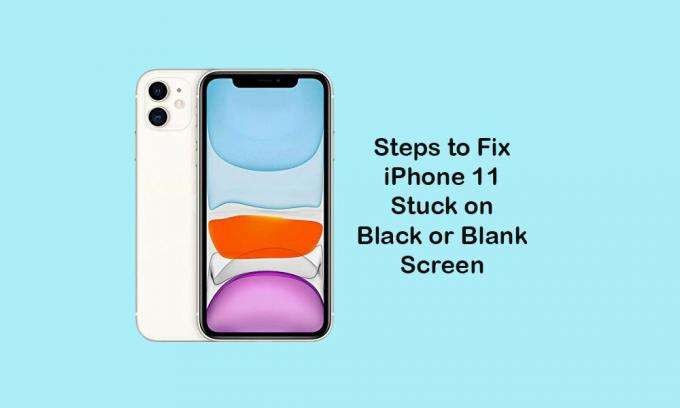
Satura rādītājs
-
1 Kā salabot iPhone 11 iestrēgušu melnā vai tukšā ekrānā
- 1.1 1. Piespiest restartēt iPhone
- 1.2 2. Pārbaudīt programmatūras atjauninājumu (iOS)
- 1.3 3. Atiestatiet visus iestatījumus, lai labotu iPhone 11 iestrēgušu melnā vai tukšā ekrānā
- 1.4 4. Veiciet rūpnīcas atiestatīšanu
- 1.5 5. Savienojiet ar iTunes un atjaunojiet savu iPhone, lai salabotu iPhone 11 iestrēgušo melnajā vai tukšajā ekrānā
- 1.6 5. Izmantojiet DFU režīmu, izmantojot iTunes
Kā salabot iPhone 11 iestrēgušu melnā vai tukšā ekrānā
Ja visi iepriekš minētie triki jums nebūs noderīgi, jums jāievēro tālāk sniegtie risinājumi, kas jums var būt noderīgi. Mēģiniet atcerēties, vai esat kļūdaini nometis ierīci uz grīdas vai ierīci kaut kas notriec. Ja jā, tad pārbaudiet visus iekšējos ekrānus vai citus aparatūras bojājumus un dodieties uz Apple pilnvaroto servisa centru.
1. Piespiest restartēt iPhone
- Ātri nospiediet un atlaidiet skaļuma palielināšanas pogu
- Ātri nospiediet un atlaidiet skaļuma samazināšanas pogu.
- Nospiediet un turiet pogu Side / Power, līdz parādās Apple logotips.
- Atlaidiet pogu un gaidiet, līdz ierīce sāk darboties.
2. Pārbaudīt programmatūras atjauninājumu (iOS)
- Pārejiet uz sadaļu Iestatījumi> Vispārīgi> Programmatūras atjaunināšana.
- Tas automātiski pārbaudīs pieejamo programmatūras atjauninājumu.
- Ja tas ir pieejams, lejupielādējiet un pilnībā instalējiet to, izmantojot ātrāku mobilo datu vai Wi-Fi tīklu.
3. Atiestatiet visus iestatījumus, lai labotu iPhone 11 iestrēgušu melnā vai tukšā ekrānā
- Atveriet iPhone iestatījumus> Atlasiet Vispārīgi> Atlasiet Atiestatīt.
- Pieskarieties vienumam Atiestatīt visus iestatījumus.
- Ja tiek prasīts, ievadiet piekļuves kodu.
- Lai turpinātu, vēlreiz atlasiet Atiestatīt visus iestatījumus.
- Pārstartējiet savu iPhone.
4. Veiciet rūpnīcas atiestatīšanu
- Atveriet ierīces Iestatījumi> Vispārīgi> pieskarieties Atiestatīt.
- Pieskarieties Dzēst visu saturu un iestatījumus.
- Ja nepieciešams, ievadiet ierīces piekļuves kodu, lai turpinātu.
- Lai apstiprinātu, vēlreiz pieskarieties Dzēst visu saturu un iestatījumus.
- Jūsu ierīce tiks restartēta.
5. Savienojiet ar iTunes un atjaunojiet savu iPhone, lai salabotu iPhone 11 iestrēgušo melnajā vai tukšajā ekrānā
Ja jau esat dublējis iepriekšējo iOS versiju savā datorā, izmantojot iTunes, varat vēlreiz atjaunot šo iOS versiju savā iPhone.
- Savienojiet savu iPhone ar datoru, izmantojot zibens kabeli.
- Datorā atveriet iTunes un pagaidiet, līdz sistēma nosaka jūsu pievienoto ierīci.
- Parādīsies iPhone ikona iTunes augšējā kreisajā pusē.
- Tagad noklikšķiniet uz iPhone ikonas, pēc tam noklikšķiniet uz pogas Atjaunot.
- Izrakstieties no Find My iPhone.
- Pēc tam noklikšķiniet uz Atjaunot un pēc tam vēlreiz noklikšķiniet uz Atjaunot, lai apstiprinātu.
- Jūsu ierīce tiks pilnībā izdzēsta un tiks instalēta iOS sistēma.
- Visbeidzot, jūsu iPhone tiks automātiski atsāknēts.
5. Izmantojiet DFU režīmu, izmantojot iTunes
DFU vai ierīces programmaparatūras atjaunināšanas režīms ir uzlabots atkopšanas režīms, kas var novērst jūsu iPhone nereaģējošo ekrānu vai visas ar ekrānu saistītās problēmas.
Ceļvedis DFU režīma ievadīšanai un iziešanai iPhone 11 sērijāMēs pieņemam, ka šī problēmu novēršanas rokasgrāmata jums ir noderīga. Ja jums ir kādi jautājumi, informējiet mūs par to zemāk esošajos komentāros.
Subodham patīk rakstīt saturu neatkarīgi no tā, vai tas ir saistīts ar tehnoloģijām vai ir cits. Pēc gada rakstīšanas tehnikas emuārā viņš aizraujas ar to. Viņam patīk spēlēt spēles un klausīties mūziku. Bez emuāru veidošanas viņš ir atkarīgs no spēļu datoru versijām un viedtālruņu noplūdēm.



